Wer .CSV Dateien schon einmal in Microsoft Excel importiert hat, der kennt das Problem, dass die Daten nicht automatisch korrekt in die einzelnen Excel-Spalten übernommen werden, wenn der User einen Doppelklick auf die .CSV Datei ausführt. Dies funktioniert nur dann, wenn der Anwender im Excel über den Dateiimport manuell geht und als Trennzeichen das gewählte Zeichen auswählt.

Dies kann man sehr einfach ändern, indem man am Anfang der .CSV einen Parameter schreibt, der das Trennzeichen der .CSV Datei angibt. Hier nachfolgend seht Ihr dass als Trennzeichen das „,“ angegeben wurde.
Die Zeile lautet dann wie folgt
sep=,

Nachdem Ihr die Datei so abgespeichert habt könnt Ihr durch Doppelklick diese Datei automatisch in Excel öffnen.
In den bisherigen Office Versionen vor Office 2007 war das Öffnen von .CSV Dateien mit Microsoft Excel sehr viel einfacher. Es wurde einfach ein Doppelklick auf die Datei ausgeführt und der interne „Datei Öffnen Assistent“ hat erkannt dass es sich um eine CSV-Datei handelt und hat den Anwender dann sehr einfach durch die Möglichkeiten geführt.
Warum Microsoft dies entsprechend geändert hat kann ich nicht nachvollziehen, hoffe aber, dass es in den kommenden Office Versionen nach Office 2010 wieder zu den Standardfunktionen gehört.
Viele Leser fragen uns immer wieder, was CSV-Dateien eigentlich sind und warum sie überhaupt genutzt werden. Das CSV-Dateiformat wurde damals als Möglichkeit zum Austauschen und Speicherung strukturierter Daten entwickelt und hat sich immer mehr als Standard durchgesetzt. Allerdings gibt es heute, gerade für den Datenaustausch, effizientere Dateitypen wie EDIFACT.
Die englische Abkürzung CSV bedeutet ausgeschrieben „Comma-Separated-Values„. Es handelt sich um reine Textdaten, in denen die Daten unkomprimiert und unverschlüsselt abgelegt werden. Der Erzeuger der Dateien muss lediglich ein Trennzeichen festlegen, mit dem er die einzelnen Werte in den Zeilen trennt. In der Regel wird hierfür das Semikolon „;“ oder das Kommazeichen „,“ verwendet, es kann auch auch jedes andere Zeichen verwendet werden.
– ODS-Datei öffnen – So geht´s



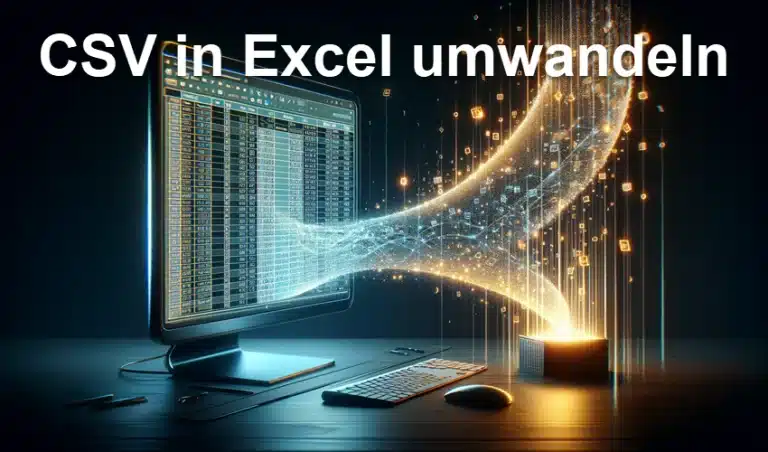

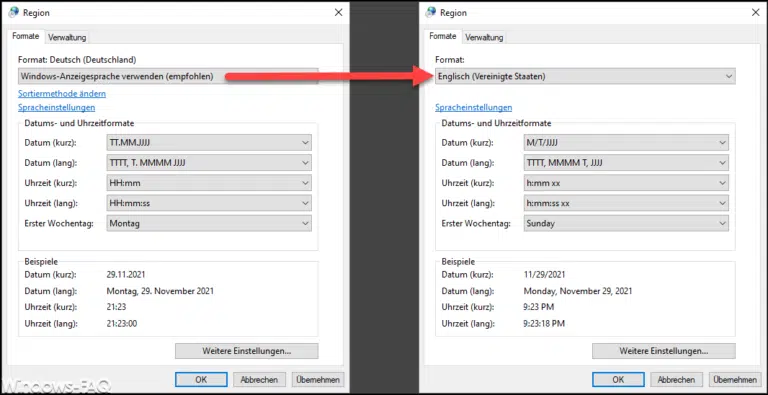


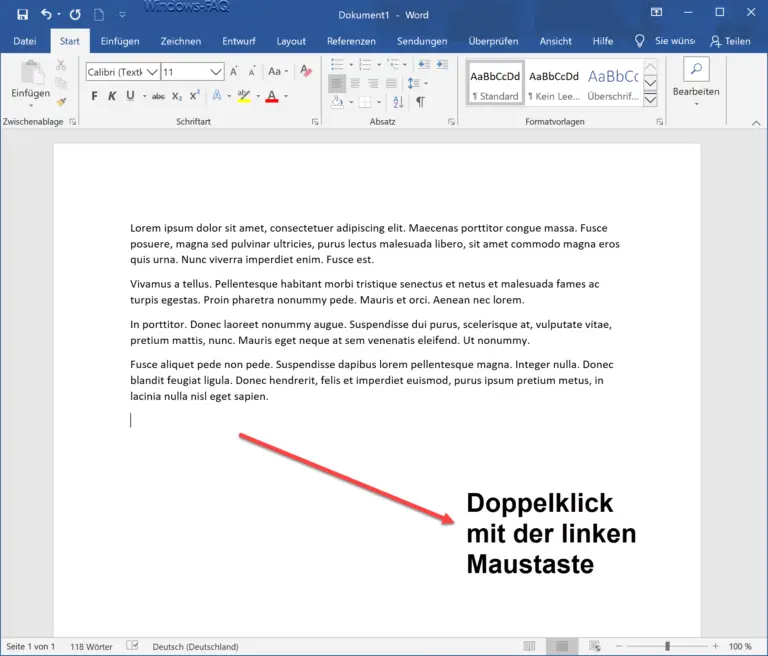
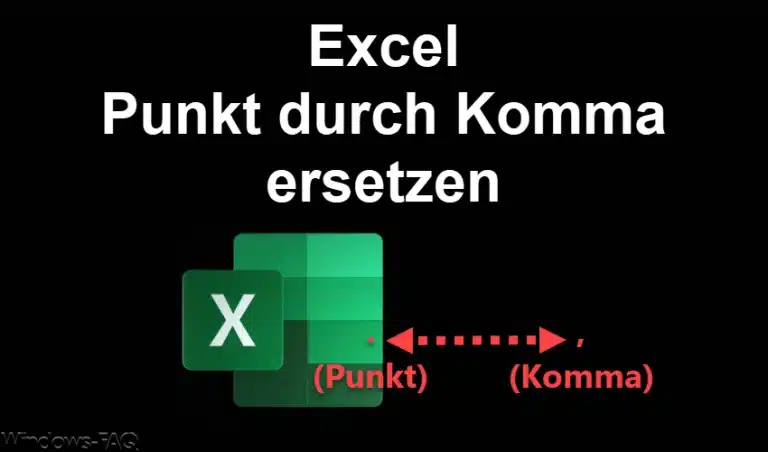
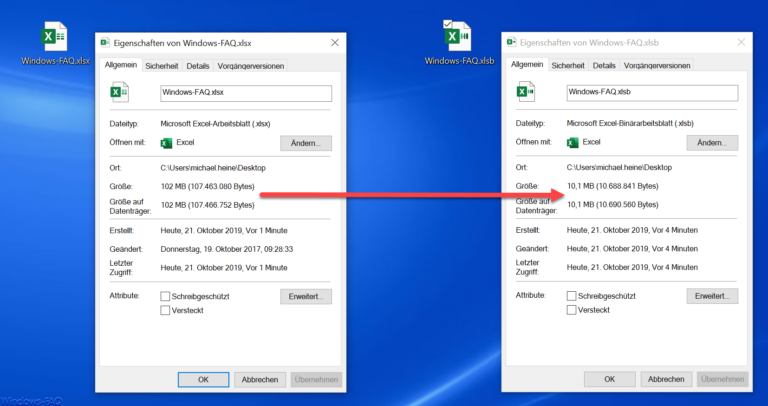




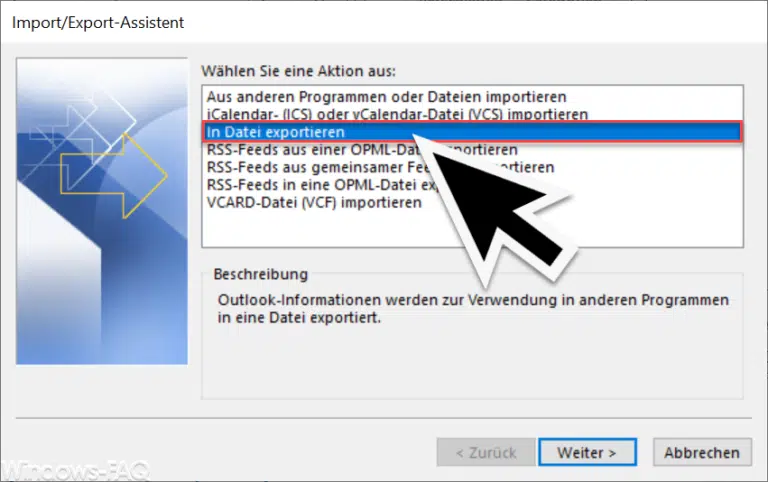




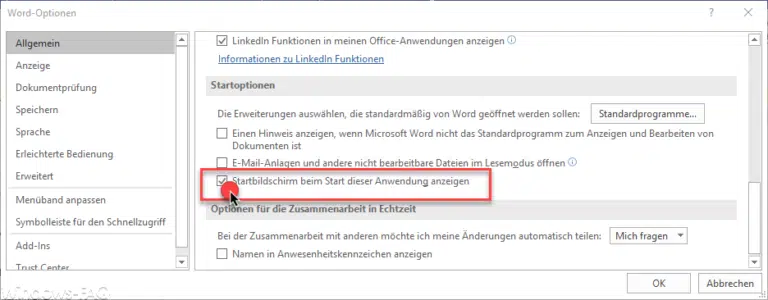


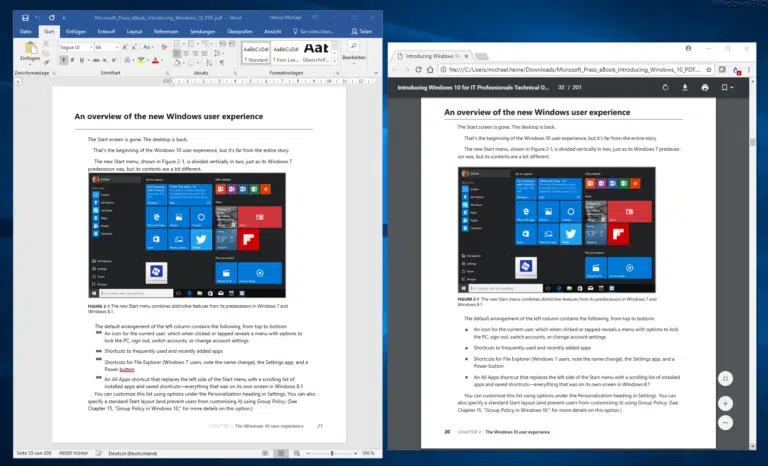




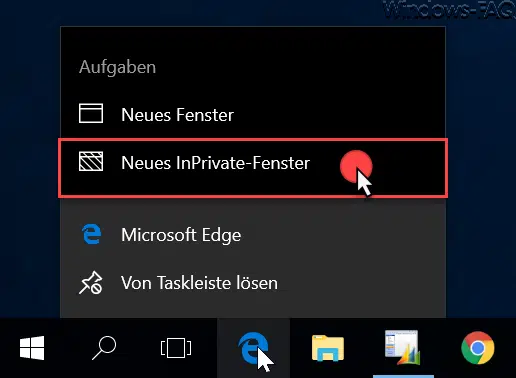




Danke, genau danach habe ich gerade gesucht. Leider kommt Excel jetzt noch nicht mit den Umlauten klar…
Lieben Dank für die vielen und hilfreichen Informationen.
Danke für den wertvollen Beitrag. Auch 2023 ist er noch nützlich. 😉